20175310 《Java程序设计》第9周学习总结
本周博客:https://www.cnblogs.com/xicyannn/p/10785915.html
教材学习内容总结
这周学习了第十一章的内容,主要的知识点如下:
MySQL数据库管理系统:
下载安装MySQLMySQL客户端管理工具:
我使用的是xampp,书上推荐的是Navicat for MySQL。并对数据库连接进行测试,测试代码如下:
import static java.lang.System.out;
import java.sql.*;
public class ConnectionDemo {
public static void main(String[] args)
throws ClassNotFoundException, SQLException {
Class.forName("com.mysql.jdbc.Driver");
String jdbcUrl = "jdbc:mysql://localhost:3306/demo";
String user = "root";
String passwd = "";
try(Connection conn =
DriverManager.getConnection(jdbcUrl, user, passwd)) {
out.printf("已%s数据库连接%n",
conn.isClosed() ? "关闭" : "打开");
}
}
}
JDBC-MySQL数据库驱动:
下载并安装JDBC-MySQL数据库驱动——mysql-connector-java-8.0.16- 查询操作:
顺序查询;
条件查询:
排序查询: - 更新、添加与删除操作
更新
update 表 set 字段 = 新值 where <条件子句>
添加
insert into 表(字段列表) values (对应的具体的记录)
insert into 表 values (对应的具体的记录)
删除
delete from 表名 where <条件子句> - 事务:
JDBC事务的处理步骤:
①用setAutoCommit(booean b)方法关闭自动提交模式
②用commit()方法处理事务
③用rollback()方法处理事务失败用rollback()方法处理事务失败
学习中的问题和解决过程
-
问题1:参考Intellj IDEA 简易教程完成
xampp的下载与安装后,运行时出错
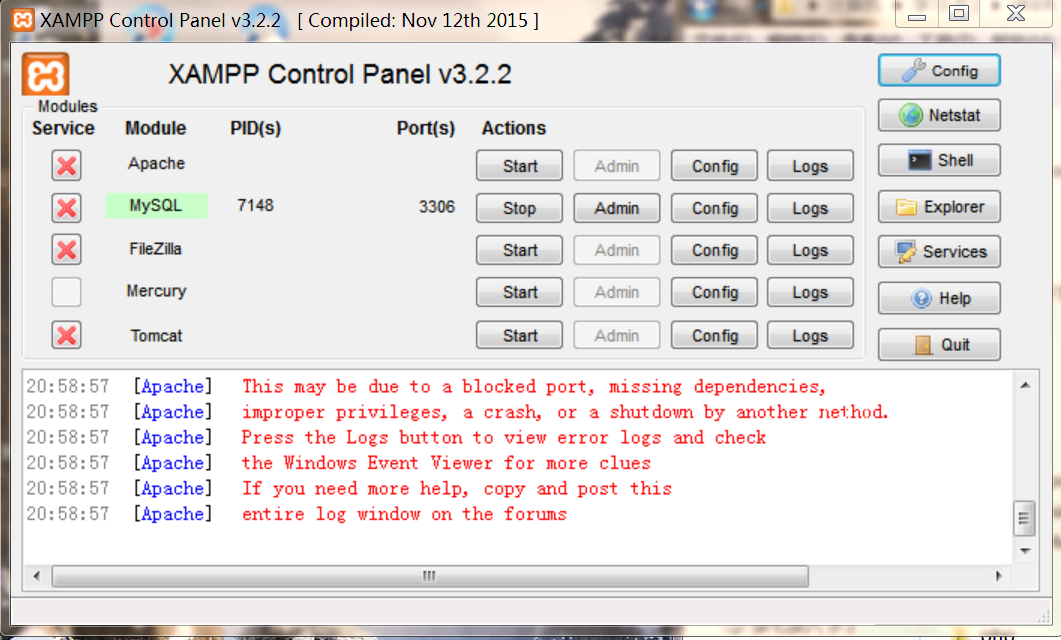
-
问题1解决方案:
点击Apache中的config,然后选第二个,把listen里的443改为4433
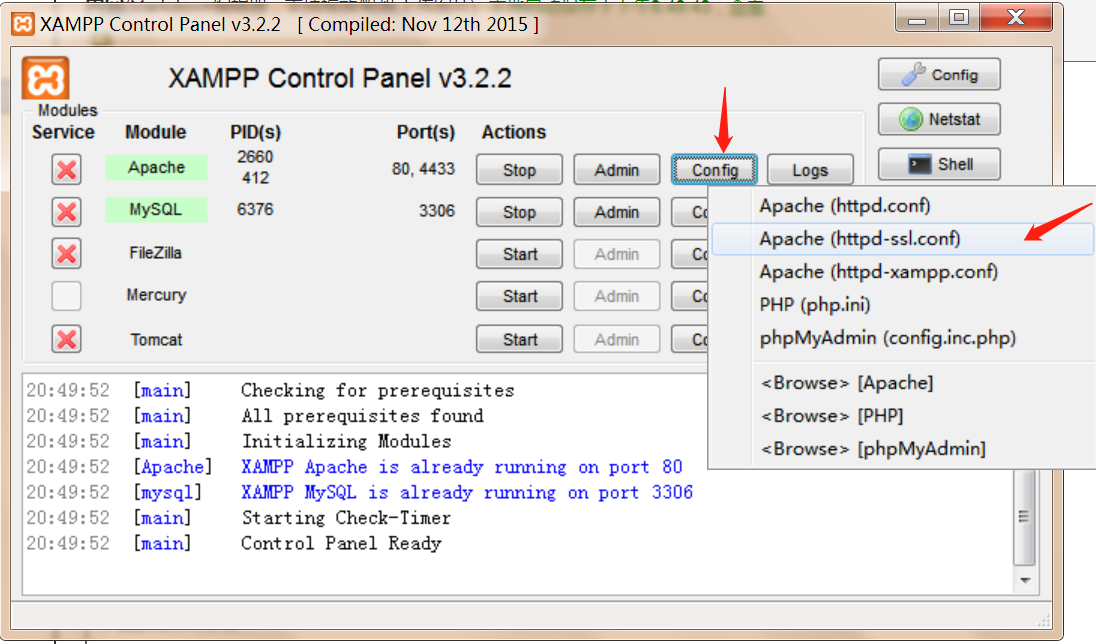
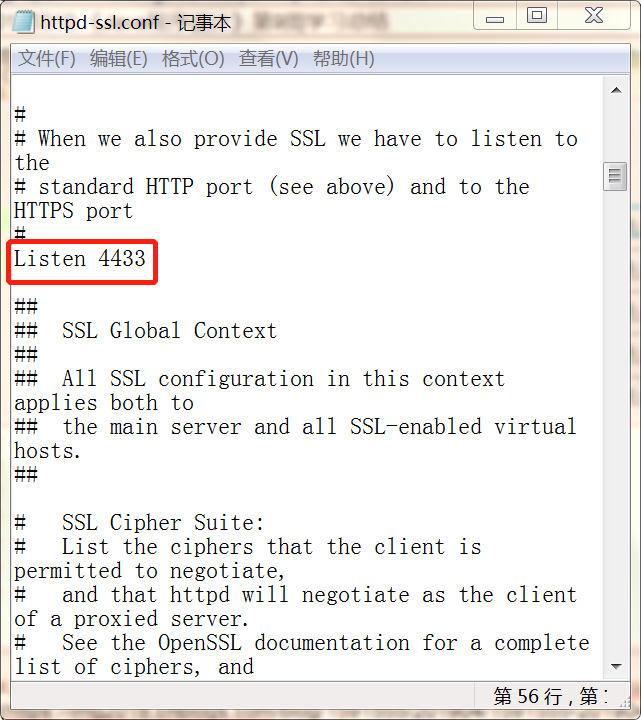
-
问题2:数据库连接打开失败
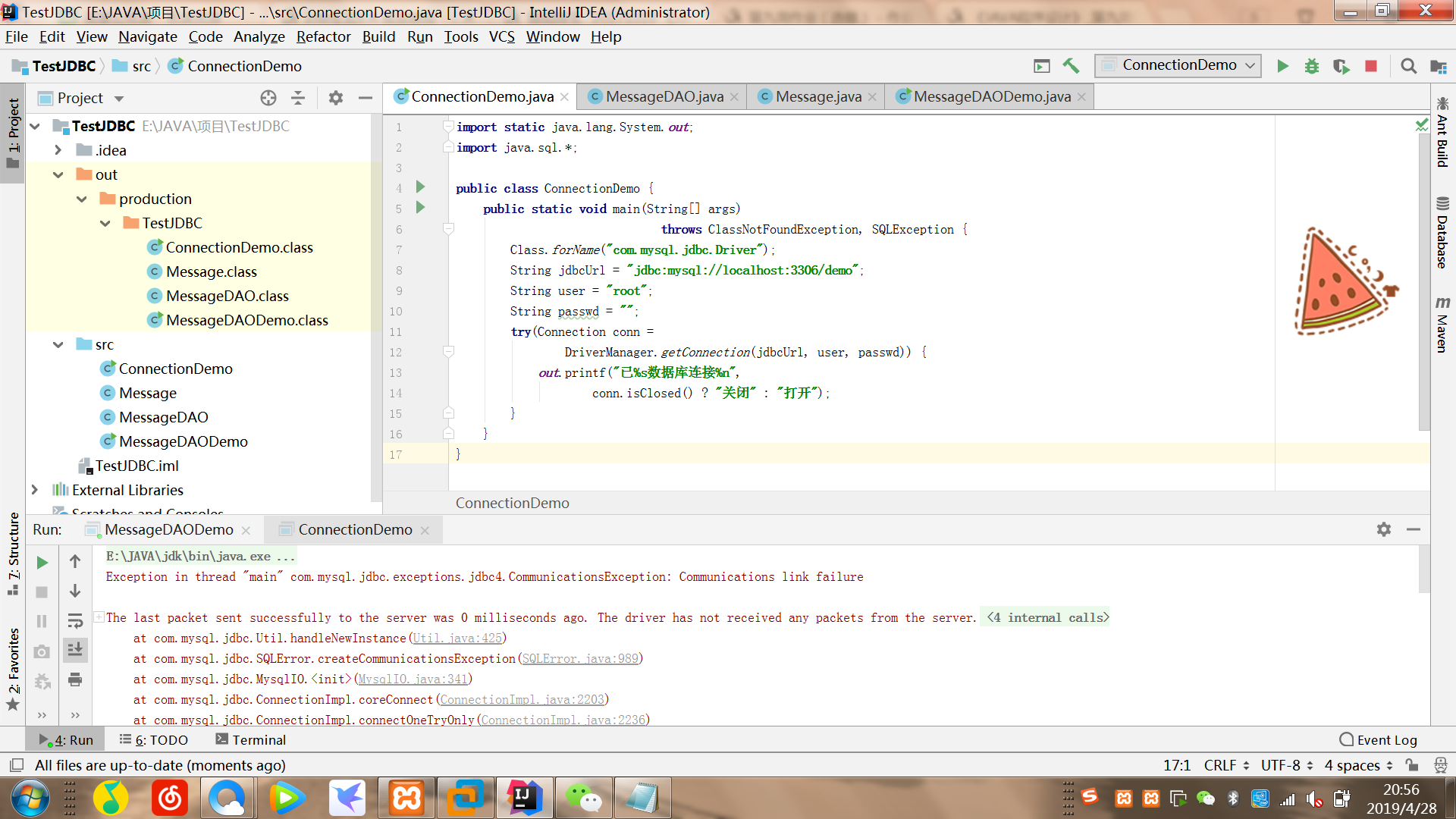
-
问题2解决方案:
首先确保Apache和MySQL都是打开状态,没打开点start
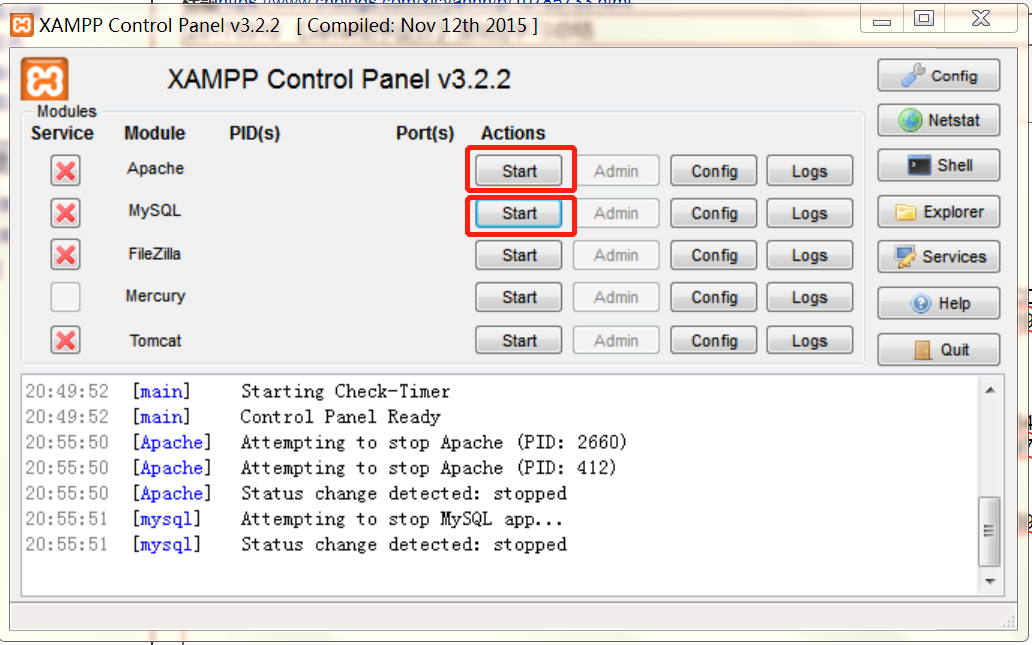
然后下载并在IDEA中配置驱动mysql-connector-java-5.1.41-bin.jar
具体步骤如下:
1、在IDEA中选择菜单File->Project Structure
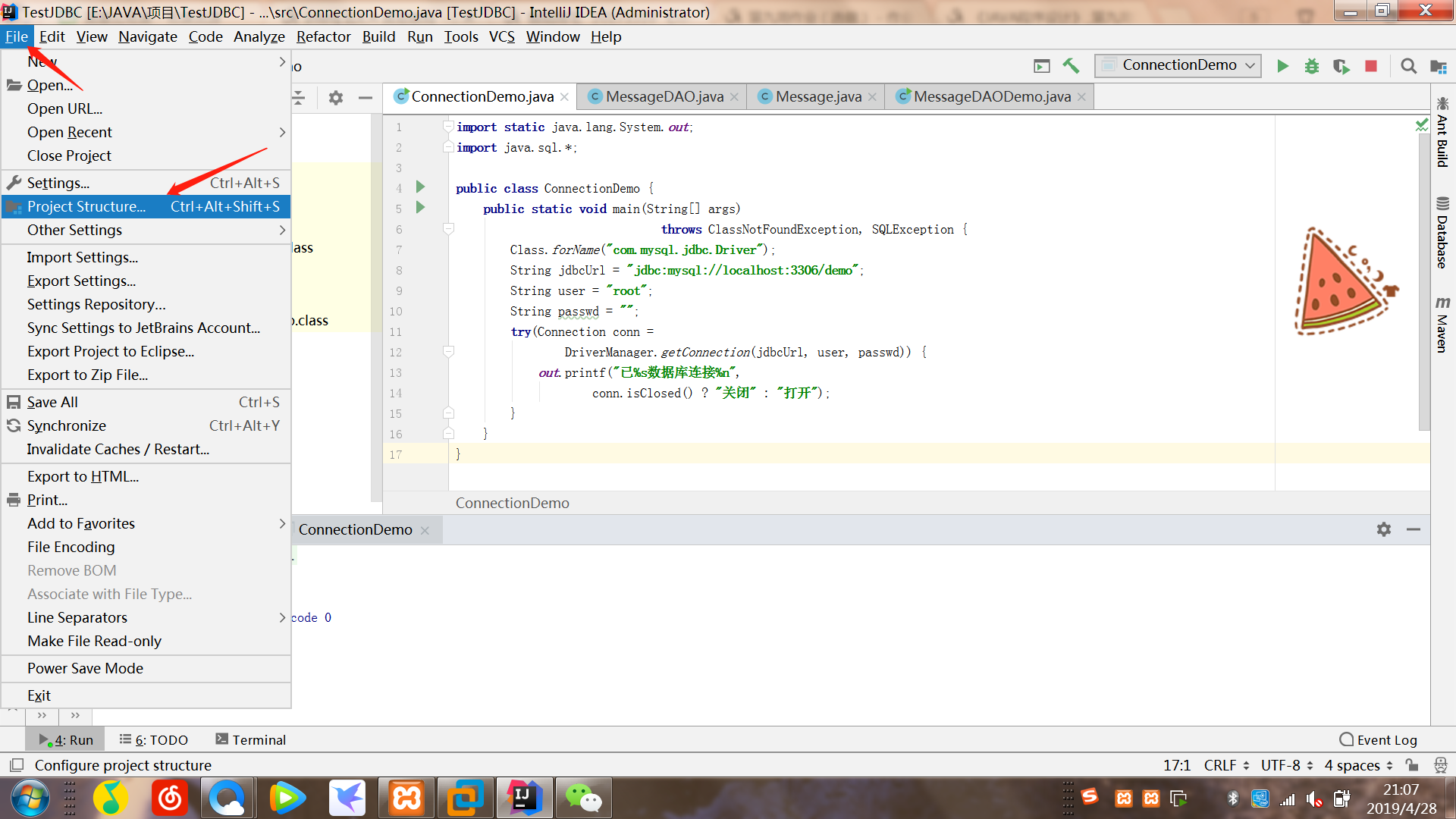
2、在弹出的对话框中选择Dependancies标签页,单击+号,选择JARs or Directories
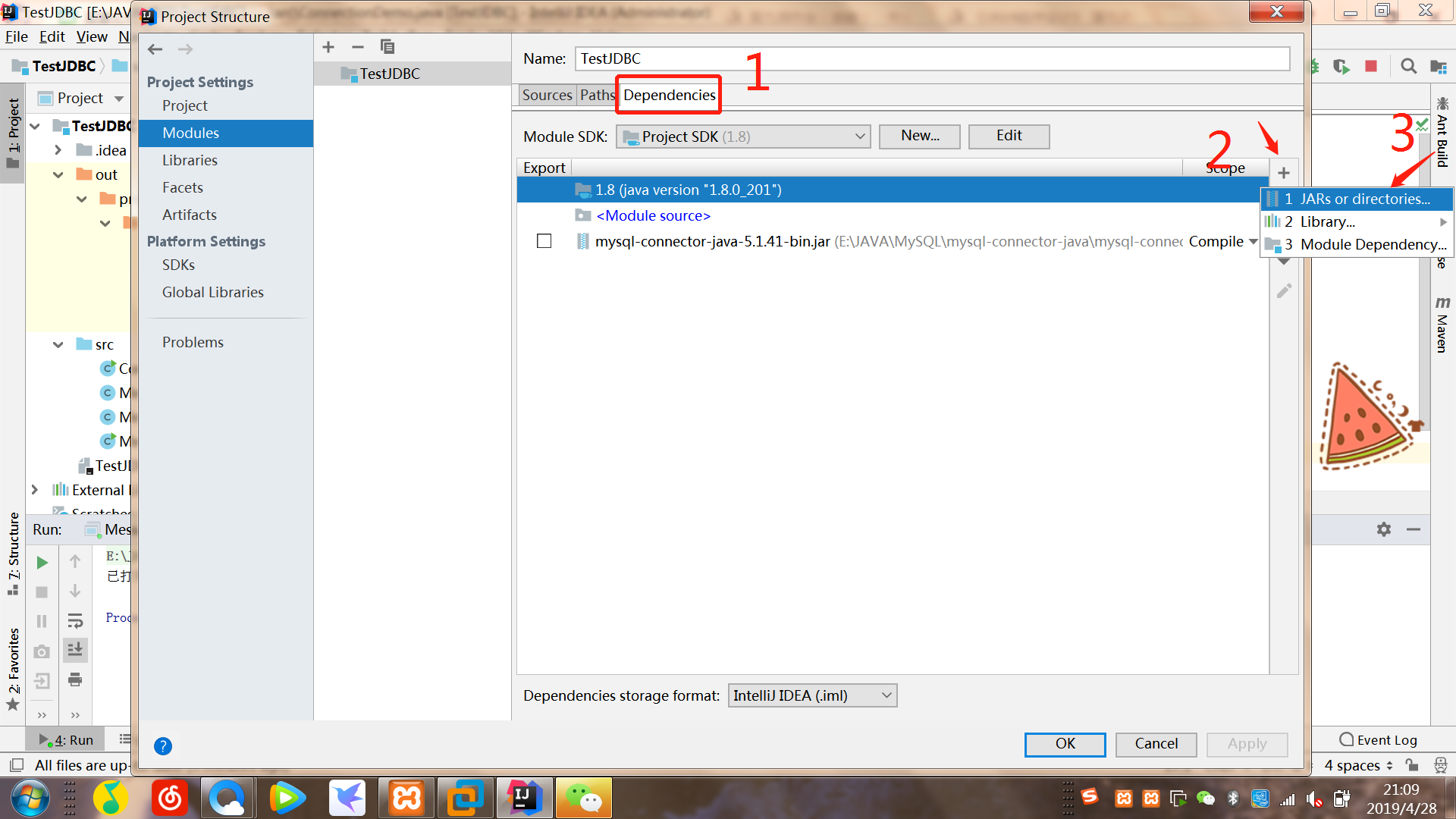
3、在弹出的对话框中选择mysql-connector-java-5.1.41-bin.jar 的安装目录即可

此时运行程序就可以成功了

代码托管
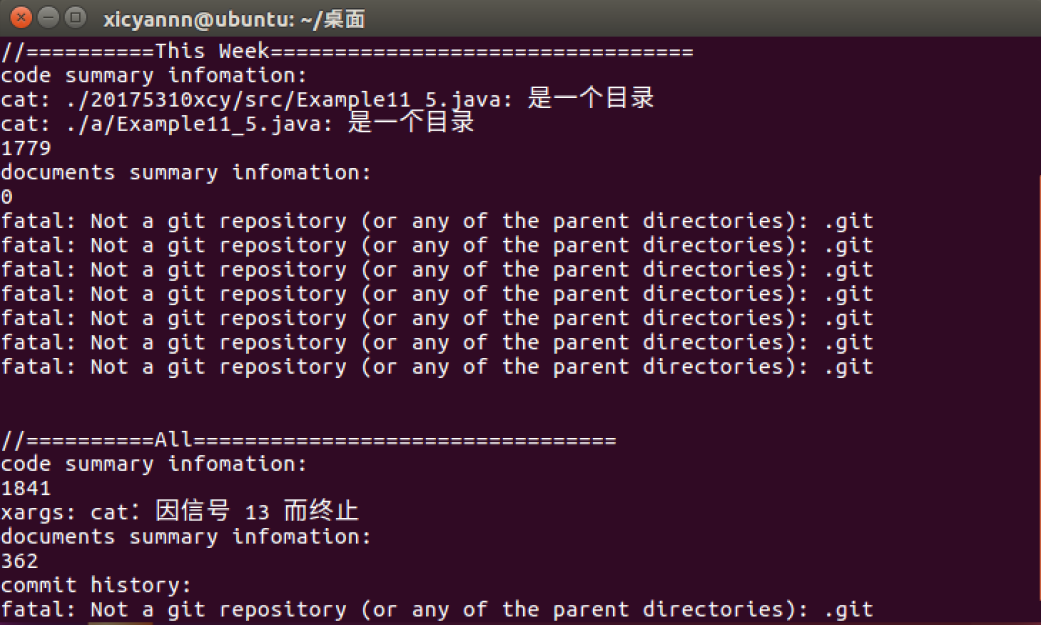
学习进度条
| 代码行数(新增/累积) | 博客量(新增/累积) | 学习时间(新增/累积) | 重要成长 | |
|---|---|---|---|---|
| 目标 | 5000行 | 30篇 | 400小时 | |
| 第一周 | 6/6 | 2/2 | 30/30 | |
| 第二周 | 625/631 | 3/5 | 35/65 | |
| 第三周 | 660/1291 | 2/7 | 38/103 | |
| 第四周 | 972/2263 | 2/9 | 30/133 | |
| 第五周 | 399/2662 | 3/12 | 32/165 | |
| 第六周 | 1342/4004 | 3/15 | 35/200 | |
| 第七周 | 1341/5345 | 2/17 | 35/235 | |
| 第八周 | 798/6143 | 2/19 | 35/270 | |
| 第九周 | 1779/7922 | 2/21 | 30/300 |